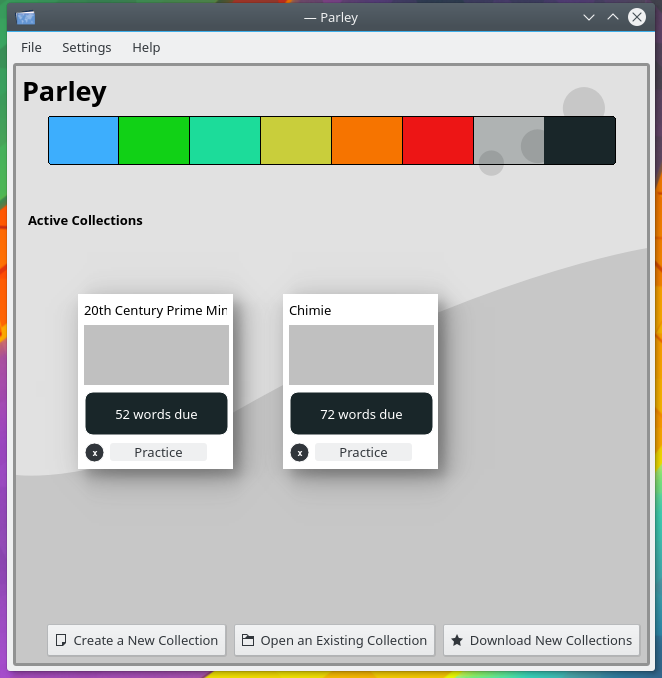
Parley est un logiciel proposant des exercices de vocabulaire. Il vous aide à mémoriser votre vocabulaire, par exemple lorsque vous apprenez une langue étrangère. Il prend en charge de nombreuses spécificités des différentes langues, mais vous pouvez également l'utiliser à d'autres fins d'apprentissage. Il utilise une méthode d'apprentissage par répétition espacée, qui optimise l'apprentissage. Les collections de vocabulaire peuvent être téléchargées par l'intermédiaire de « Obtenir les dernières nouveautés » ou grâce à l'éditeur intégré.
Modes d'exercice :
- Fiches mnémotechniques
- Lettres mélangées (remettre les lettres en ordre)
- Choix multiple
- Écrit
- Exercices spécifiques aux langues : articles, comparaisons, conjugaisons, synonymes/antonymes/paraphrases
Informations complémentaires
Modification du vocabulaire
- Sélectionnez plusieurs lignes en appuyant avec un bouton de la souris sur la première entrée et en faisant un glisser. Vous pouvez également appuyer sur les touches « Maj » ou « CTRL » lors de la sélection des entrées.
- Lorsque vous avez sélectionné plusieurs lignes, vous pouvez, par exemple, modifier le type de mot pour toute la sélection. Utilisez simplement la boite de dialogue d'édition. Même lorsque cette boite de dialogue est ouverte, vous pouvez modifier la sélection.
- Réinitialisation des notes : utilisez « Modifier une entrée » (Faire un clic droit sur le mot), sélectionnez la combinaison de langues que vous voulez et cliquez sur « Réinitialiser les notes ». Vous pouvez le faire pour n'importe quelle sélection. Pour réinitialiser toutes les notes, utilisez simplement « Sélectionner tout » et réinitialisez les notes.
- Recherchez les mots commençant par « le » en saisissant « le » dans le champ de saisie de recherche. Les mots se terminant par « fin » peuvent être recherchés en saisissant « fin$ ».
- Rechercher un certain type de mot comme, par exemple, « nom » en saisissant « type : nom » dans la zone de saisie de recherche.
- Il est possible d'importer des fichiers de version 1 à partir du site « www.vokabeln.de ». S'ils ont des lettres manquantes ou étranges, une conversion en format « Unicode » pourrait aider. En ligne de commandes, veuillez saisir « $recode ISO_8859-1 UTF8-filename.voc ». Veuillez ouvrir le fichier avec Parley et l'enregistrer à nouveau au format natif « kvtml » pour activer correctement toutes les fonctions.
- Les images et les fichiers de son sont enregistrés par rapport au document s'ils sont dans le même dossier ou dans un sous-dossier. Donc, pour copier un document, contenant des images, veuillez insérer les images dans le même dossier ou faites un sous-dossier contenant les images. Actuellement, seuls les fichiers locaux fonctionnent pour les images.
- Les emplacements des fichiers de sons sont enregistrés de la même façon que les images. Cependant, l'utilisation de fichiers distants comme « http://something.org/soundfile.ogg » fonctionne très bien.
- Son et ** ogg ** : il semble que la bibliothèque « xine-lib » a des problèmes avec les fichiers « OGG » peu volumineux (Inférieur à 2,7 secondes). Donc, si les fichiers « OGG » ne fonctionnent pas (Le module Phonon de KDE utilise actuellement comme moteur pour le son, la bibliothèque « xine »), testez-les dans le lecteur « xine ». S'ils ne fonctionnent pas, veuillez remplir un rapport de bogue pour l'équipe de développement.
Mise en pratique
- Pour sélectionner les mots que vous travaillez, veuillez vérifier les leçons sur la gauche.
- Utilisez Pratique / Configurer la pratique pour définir les langues et le type de test. Par exemple, choix multiple ou écrit (vous saisissez le mot) ou grammaire, etc.
- Si vous devez changer souvent de type de pratique, vous pouvez ajouter un bouton « Configurer une pratique »dans la barre d'outils. Vous pouvez également lui attribuer un raccourci.
- Vous voulez probablement activer le blocage dans le menu « Configuration / Configurer Parley ».
- Blocage : si vous avez un droit d'accès, il ne vous sera pas demander pour l'heure définie ici.
- ** Conjugations ** : utilisez « Langue » / « Articles et pronoms ». Pour configurer les pronoms en premier. Ils seront affichés dans les boites de dialogue de modification et de prononciation. Vous pouvez également activer ici, deux conjugaisons et sélectionner pour chaque langue si les conjugaisons s'appliquent à des hommes, des femmes ou sont neutres.
Création de thèmes pour Parley
Pour créer un thème pour Parley, vous devez principalement dessiner ou mieux redessiner un fichier « SVG » (Scalable Vector Graphics). L'utilisation de Inkscape pour cela est conseillée.
Téléchargez le fichier theme_reference.svgz. Une fois que vous l'avez ouvert, vous trouverez un tutoriel pour savoir comment procéder.
Mises à jour RSS
Installateurs de versions de développement
Les installateurs de versions de développement sont aussi disponibles à partir de KDE CDN. Ces versions ne sont fournies que pour des besoins de tests. Engagez-vous et aidez-nous à les rendre meilleurs !
Version instable.
Généré à partir de la dernière version de la branche de développement.